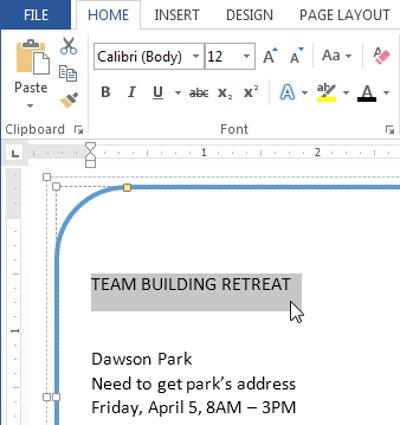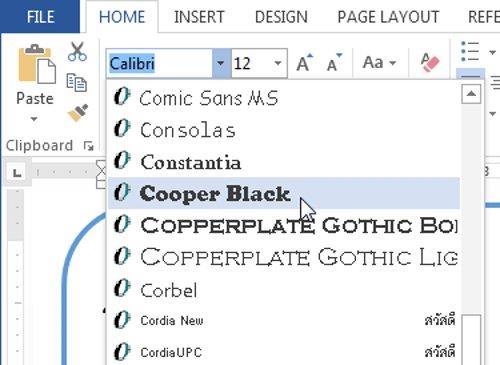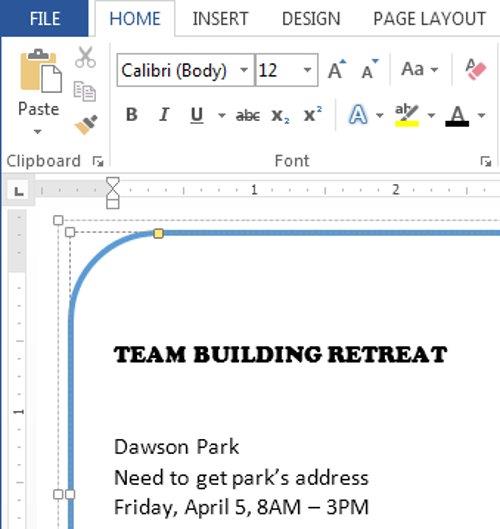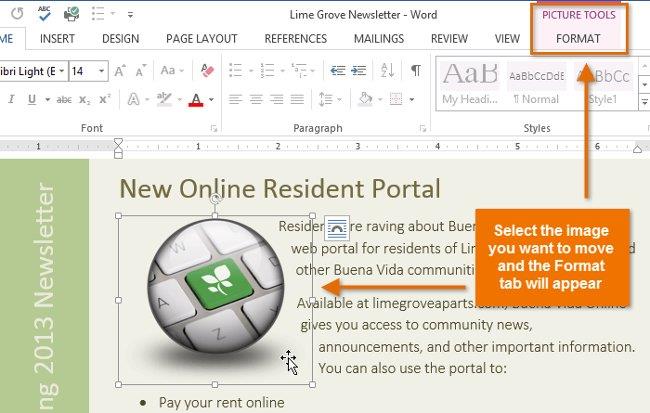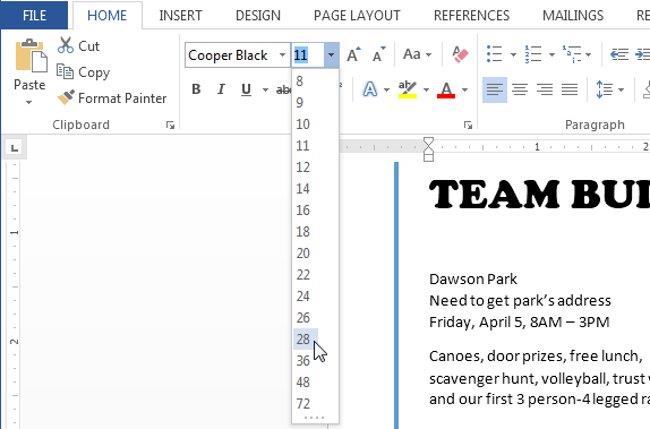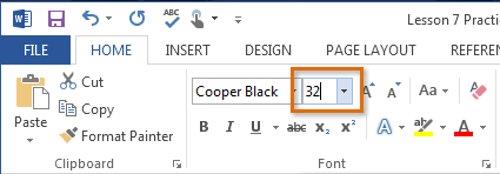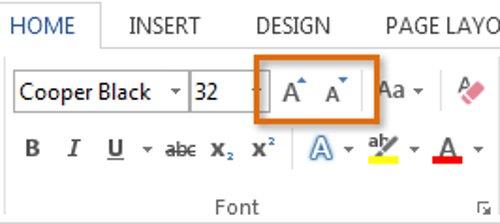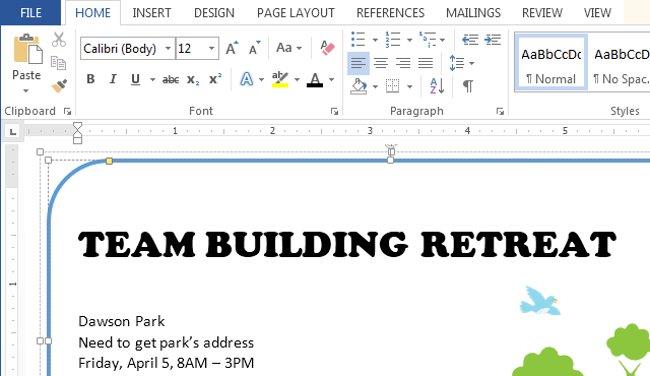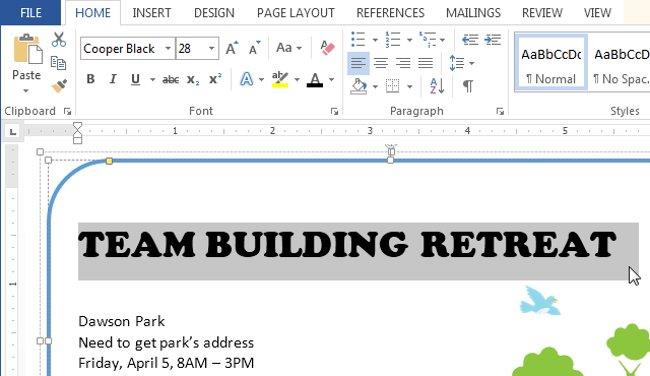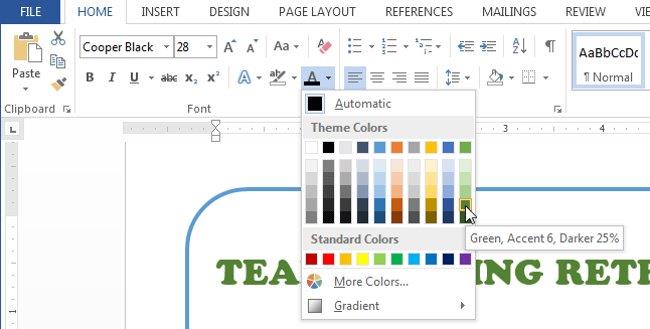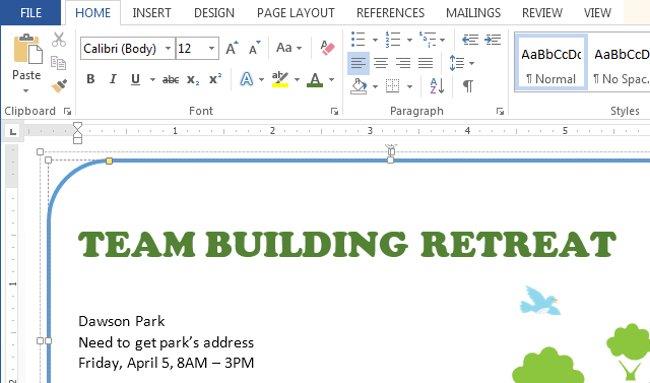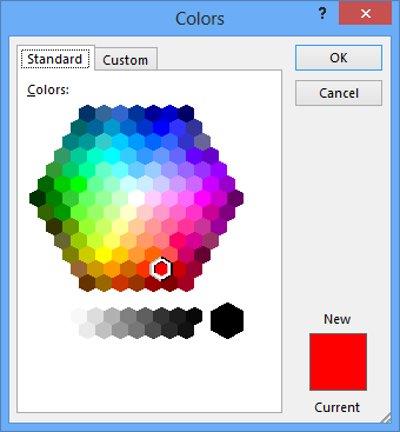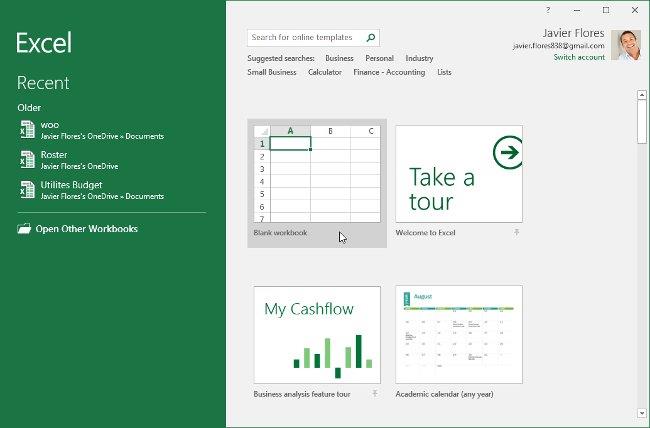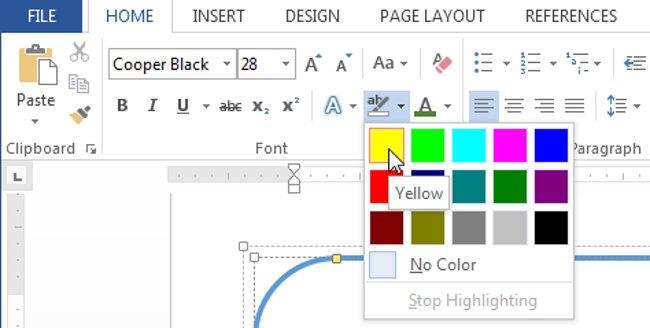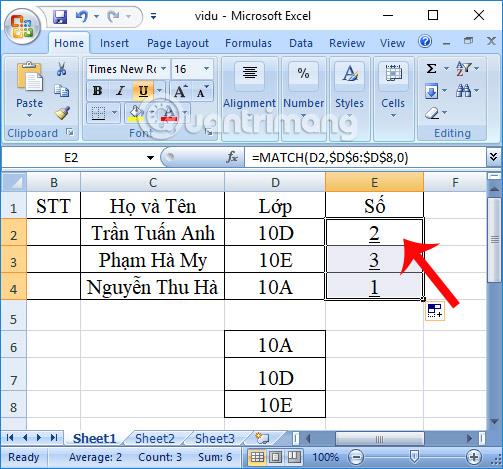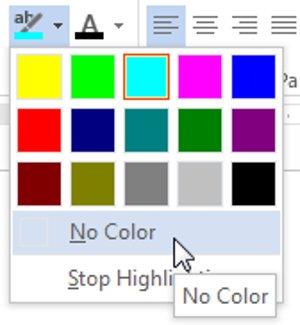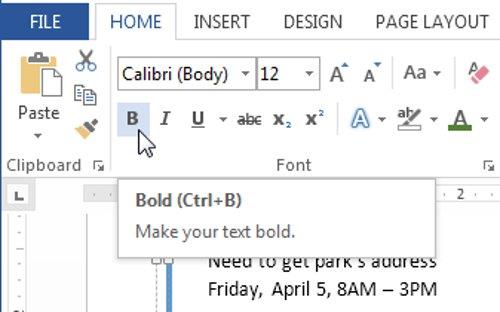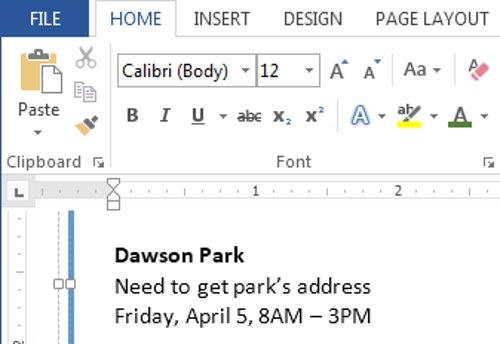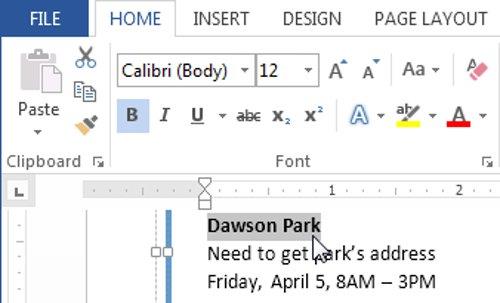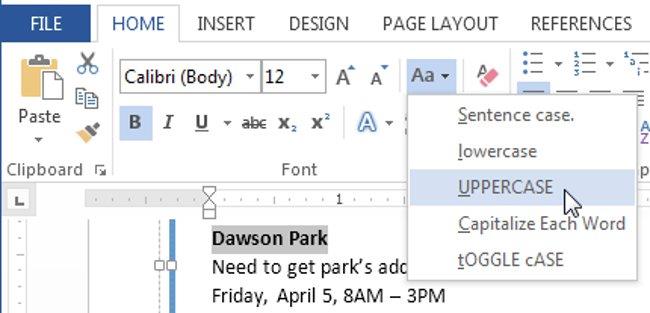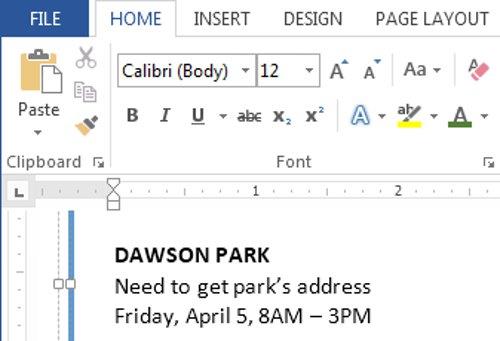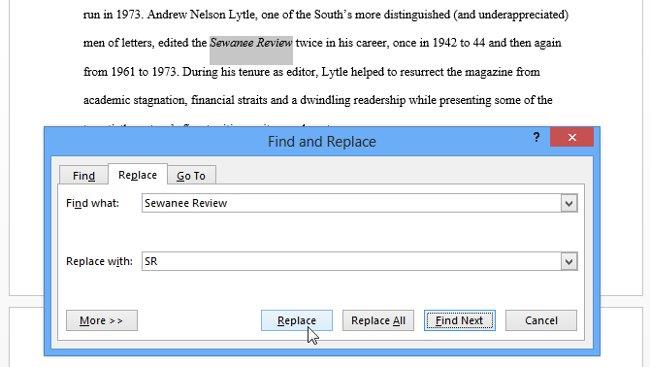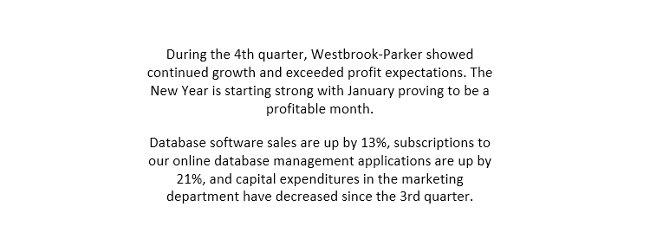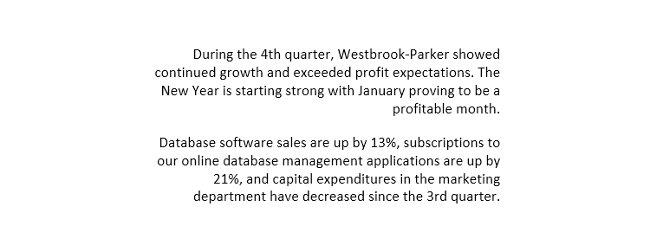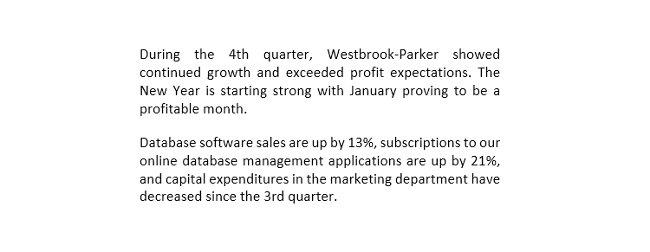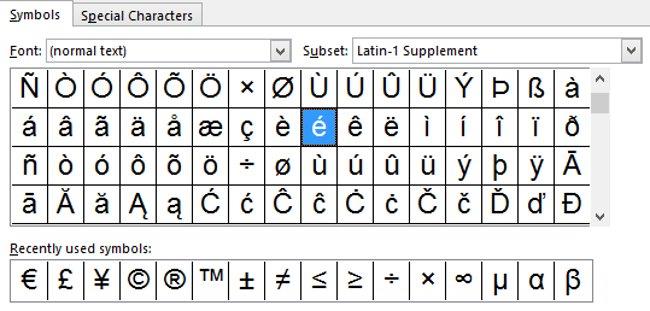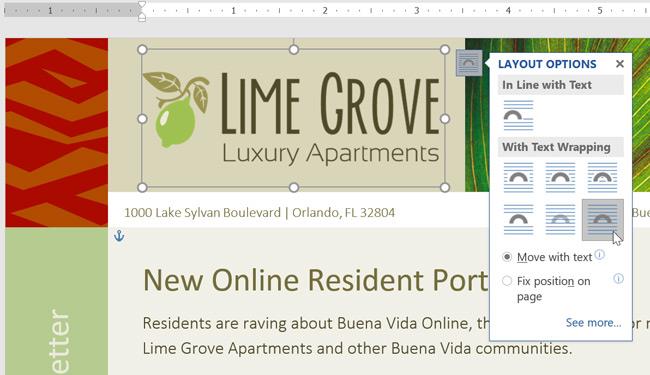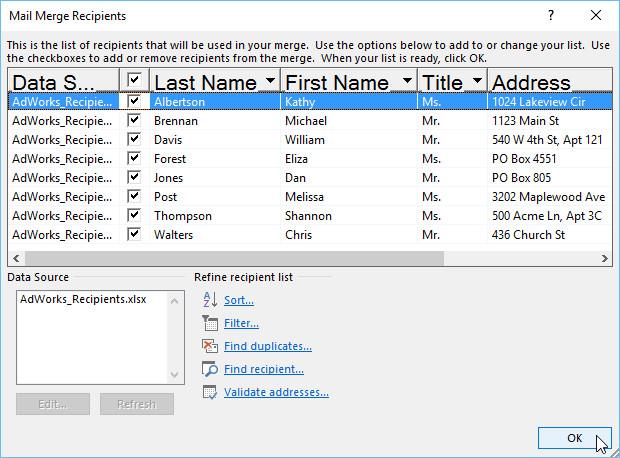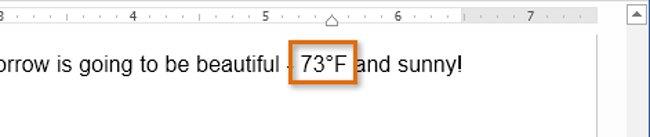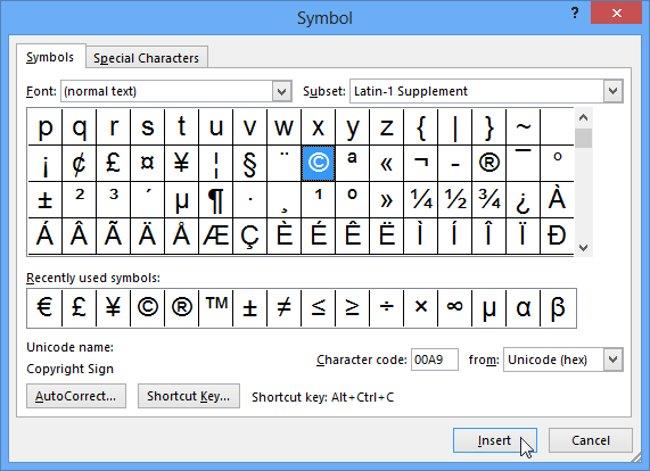Tekstopmaak is bedoeld om de aandacht van de lezer te vestigen op specifieke delen van het document en om belangrijke informatie daarin te benadrukken. In Word 2013 hebt u veel opties voor het bewerken van tekst, waaronder lettertype, letterkleur en het invoegen van speciale symbolen. Bovendien kunt u ook de tekstuitlijning aanpassen om de manier te wijzigen waarop u deze in het document wilt weergeven.
Raadpleeg de onderstaande video voor meer informatie over tekstopmaak in Word 2013 :
Daarnaast kunt u hier de volledige Word 2013-gids (delen 1, 2, 3 en 4) raadplegen:
Word 2013 documentformaat
I. Verander het lettertype
Het lettertype dat voor elk nieuw document wordt ingesteld, is standaard Calibri . Word biedt gebruikers echter veel andere lettertypen die ze kunnen gebruiken om hun documenten en titels aan te passen.
1. Selecteer de tekst die u wilt bewerken.
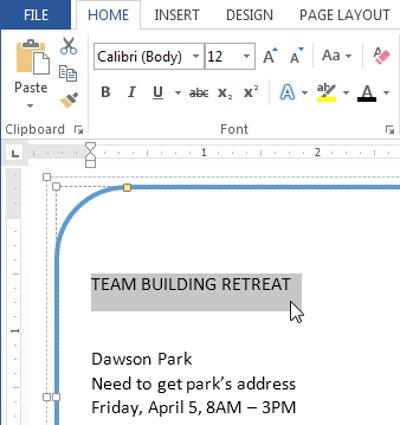
2. Klik op het tabblad Start op de vervolgkeuzepijl naast het lettertypekader. Er wordt een menu met lettertypen weergegeven.
3. Beweeg de muis over de verschillende lettertypestijlen. Er verschijnt een live voorbeeld van het lettertype in het document. Kies de lettertypestijl die u wilt gebruiken.
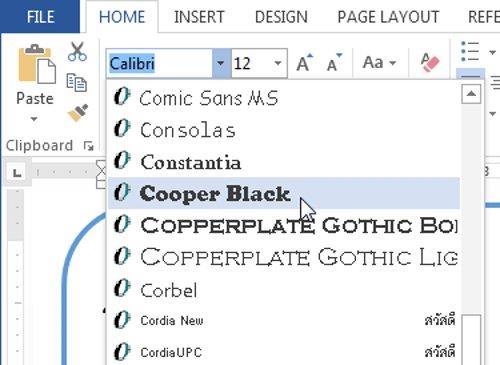
4. Het lettertype op uw document zal veranderen.
Wanneer u een professioneel document of een document met veel alinea's maakt, wilt u een lettertypestijl kiezen die gemakkelijk te lezen is. Naast Calibri omvatten de standaardlettertypen Cambria, Times New Roman en Arial.
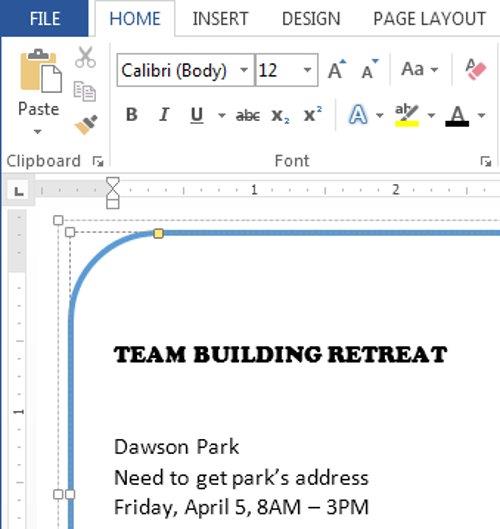
II. Verander lettergrootte
1. Selecteer de tekst die u wilt bewerken.
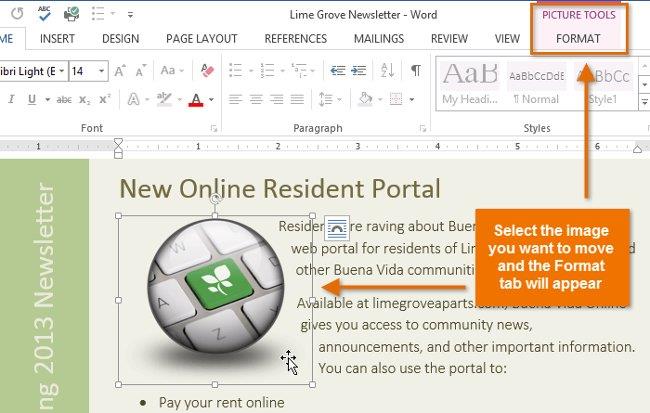
2. Klik op het tabblad Start op de vervolgkeuzepijl Lettergrootte om de lettergrootte te vinden. Kies een lettergrootte in het menu.
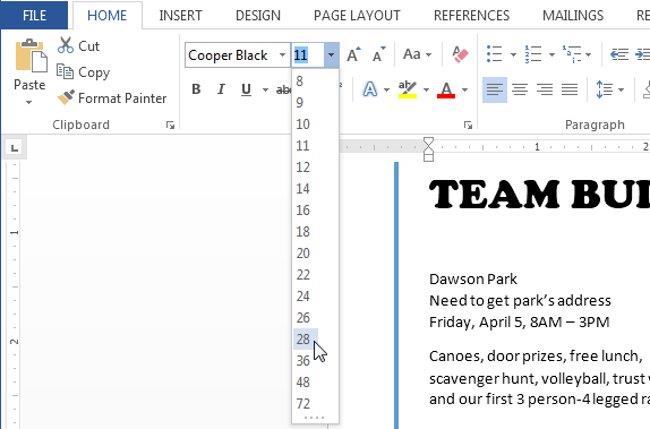
- Als de gewenste lettergrootte niet beschikbaar is in het menu, klikt u op het vak Lettergrootte , voert u de gewenste lettergrootte in en drukt u vervolgens op Enter .
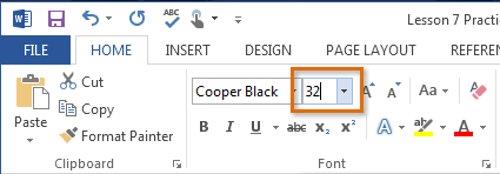
- Bovendien kunt u de opdrachten Lettertype vergroten en Lettertype verkleinen gebruiken om de lettergrootte te wijzigen.
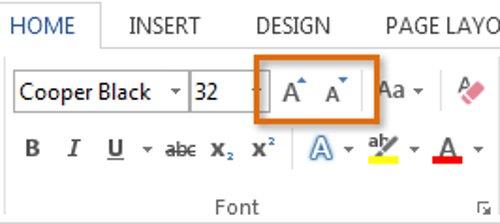
3. De lettergrootte op uw document zal veranderen.
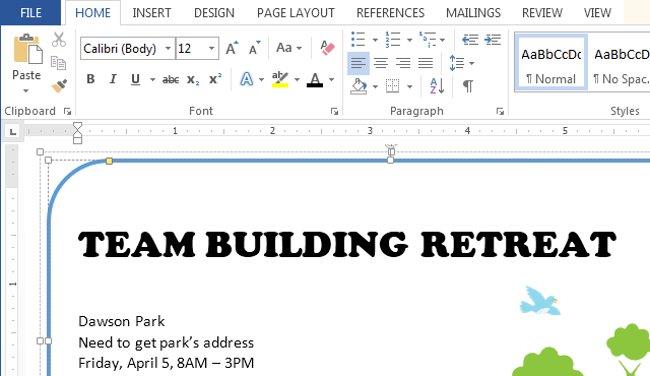
III. Verander de kleur van het lettertype
1. Selecteer de tekst die u wilt bewerken.
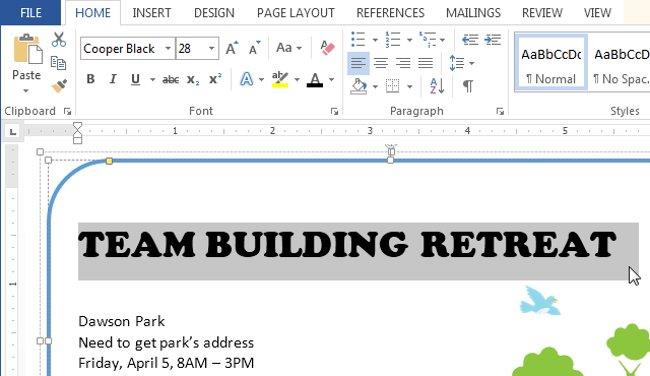
2. Klik op het tabblad Start op de vervolgkeuzepijl Letterkleur . Het menu Letterkleur verschijnt.
3. Beweeg de muis over de verschillende tekstkleuren. Er verschijnt een live voorbeeld van de kleur in het document.
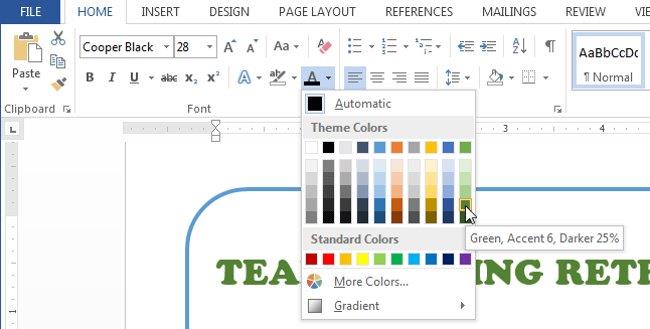
4. Kies een kleur voor het lettertype dat u wilt gebruiken. De kleur van het lettertype op uw document zal veranderen.
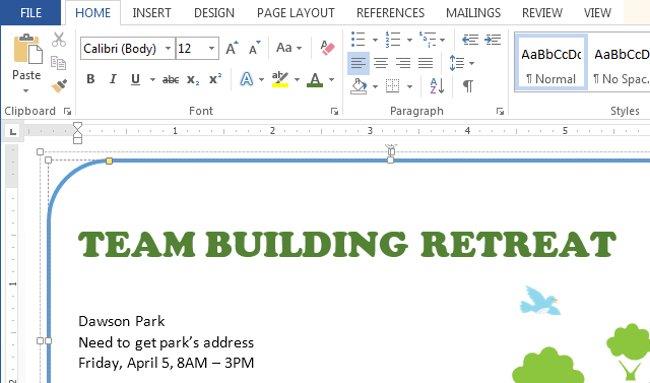
- Opmerking : de kleuren in het vervolgkeuzemenu zijn beperkt. Selecteer Meer kleur onder het menu om het dialoogvenster Kleuren te openen . Kies de gewenste kleur en klik vervolgens op OK .
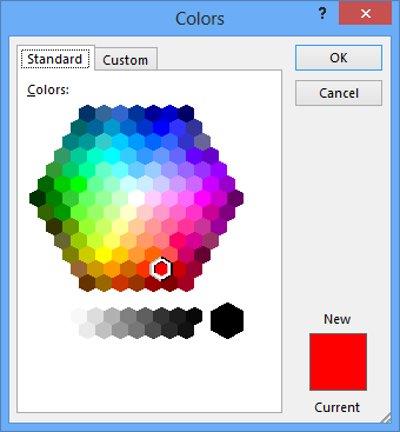
IV. Tekst markeren
Tekstmarkering is een handig hulpmiddel om belangrijke tekst in uw document te markeren.
1. Selecteer de tekst die u wilt markeren.
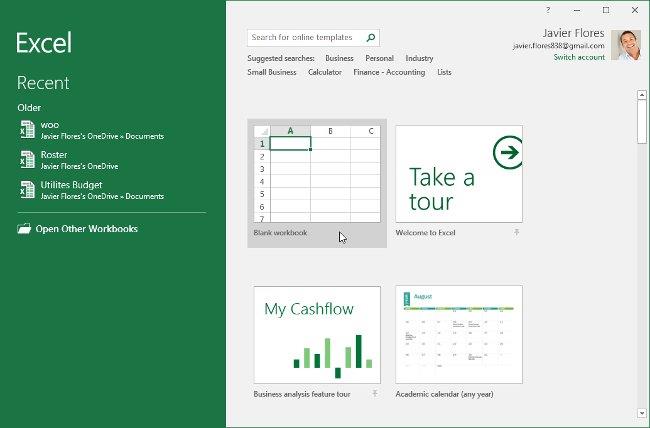
2. Klik op het tabblad Start op de vervolgkeuzepijl Tekstmarkeringskleur . Er verschijnt een menu Markeringskleur .
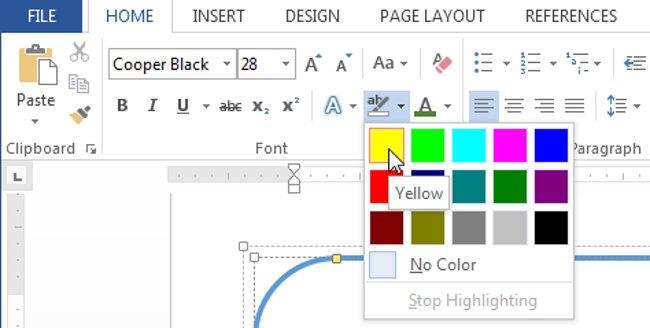
3. Selecteer een kleur om de gewenste tekst te markeren. De door u geselecteerde tekst wordt prominenter gemarkeerd in het document.
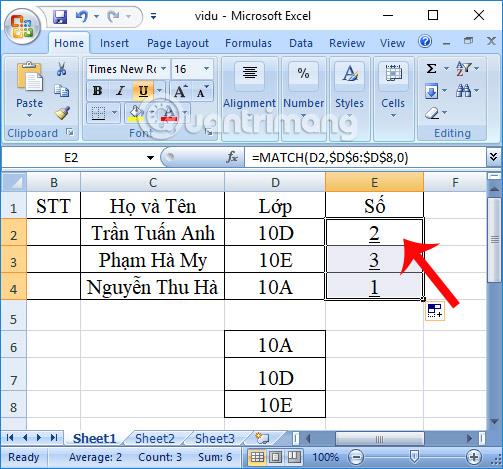
- Als u de markering wilt verwijderen , selecteert u de tekst die u hebt gemarkeerd en klikt u vervolgens op de vervolgkeuzepijl Tekstmarkeringskleur . Selecteer Geen kleur in het vervolgkeuzemenu.
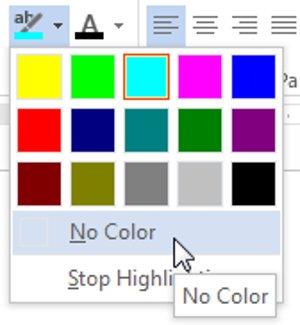
- Als u meerdere regels tekst wilt markeren, kan het wijzigen van de muis naar markeerstift een handige optie zijn om afzonderlijke regels te selecteren en te markeren. Klik op de opdracht Tekstmarkeringskleur en de cursor verandert in een markeerstift. Vervolgens kunt u klikken, vasthouden en slepen op de lijnen die u wilt markeren.
V. Gebruik de opdrachten Vet, Cursief en Onderstrepen
Commando's zoals Vet, Cursief en Onderstrepen kunnen worden gebruikt om belangrijke woorden of zinsdelen in uw document te markeren .
1. Selecteer de tekst die u wilt bewerken.
2. Klik op het tabblad Start op de opdracht Vet ( B ), Cursief ( I ) of Onderstrepen (U) in de groep Lettertype. In het onderstaande voorbeeld klikken we op Vet .
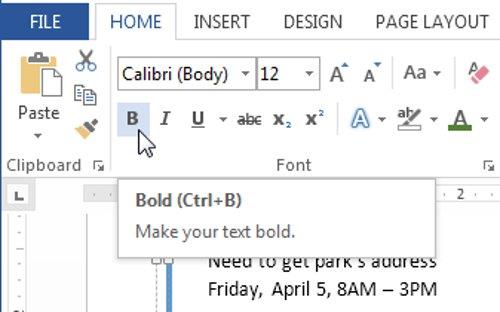
3. De tekst die u in het document selecteert, verandert.
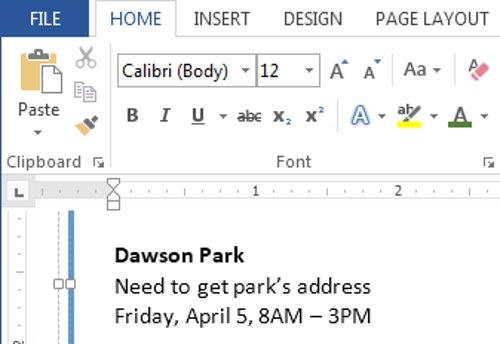
OMDAT. Wijzig hoofdlettergebruik
Als u snel hoofdlettergebruik wilt wijzigen , kunt u de opdracht Hoofdlettergebruik wijzigen gebruiken , zodat u de tekst niet hoeft te verwijderen en opnieuw te typen.
1. Selecteer de tekst die u wilt bewerken.
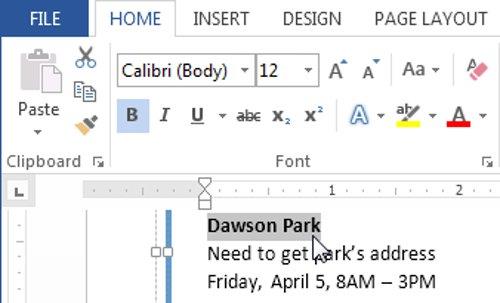
2. Klik op het tabblad Start op de opdracht Hoofdlettergebruik wijzigen in de groep Lettertype.
3. Er verschijnt een vervolgkeuzemenu op het scherm. Selecteer de gewenste casusoptie in het menu.
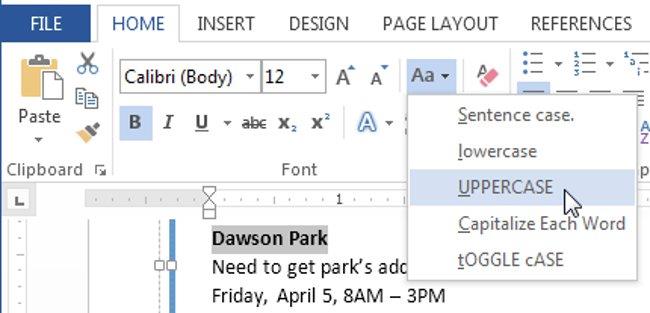
4. De hoofdlettergrootte in uw document zal veranderen.
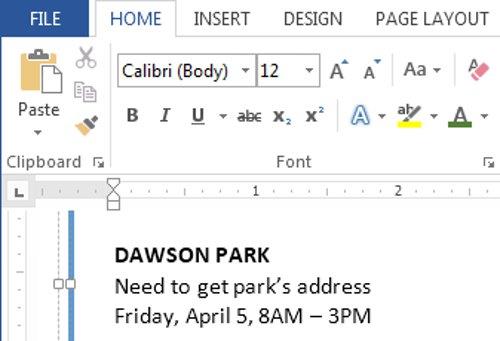
VII. Tekstmarges uitlijnen en aanpassen
In een nieuw document worden de marges standaard ingesteld op links uitlijnen. In sommige gevallen zult u echter de rechter- of middenuitlijning moeten aanpassen.
1. Selecteer de tekst die u wilt bewerken.
2. Kies op het tabblad Start een van de vier uitlijningsopties in de groep Alinea .

De tekst in uw document wordt naar uw wensen uitgelijnd en aangepast:
- Tekst links uitlijnen - Links uitlijnen : dit pictogram lijnt alle geselecteerde tekst uit tegen de linkermarge. De opdracht Tekst links uitlijnen is de meest gebruikelijke uitlijning en wordt standaard geselecteerd wanneer een nieuw document wordt gemaakt.
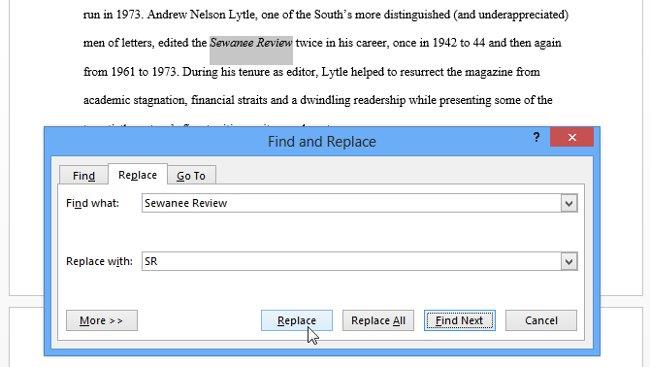
- Gecentreerde uitlijning - Gecentreerde uitlijning : deze tekst wordt uitgelijnd met gelijke afstand tussen de linker- en rechtermarge.
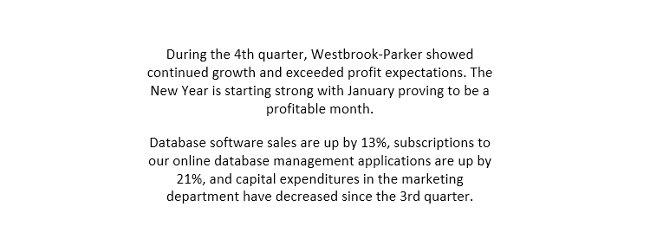
- Tekst rechts uitlijnen - Rechts uitlijnen : dit pictogram lijnt alle geselecteerde tekst uit tegen de rechtermarge.
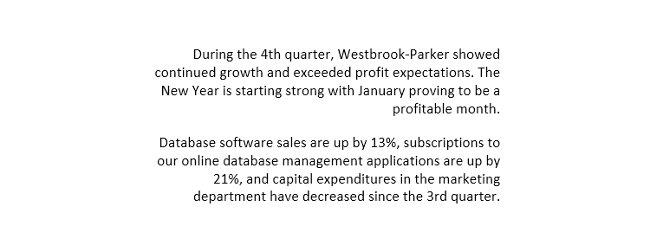
- Tekst gelijkmatig naar beide zijden verspreiden : de tekst wordt aan beide zijden gelijkmatig bewerkt. Het is uitgelijnd op de afstand tussen de linker- en rechtermarge.
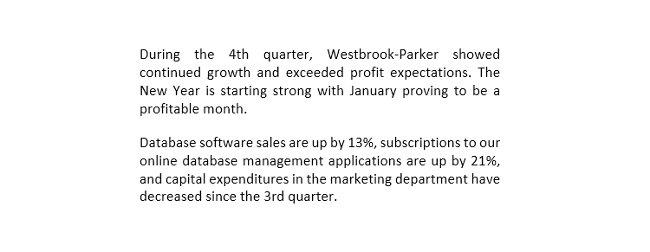
- Bovendien kunt u de functie Instellen als standaard van Word gebruiken om alle opmaakwijzigingen die u aanbrengt op te slaan en deze opmaak automatisch toe te passen op nieuwe documenten.
VIII. Icoon
Soms moet u een symbool aan uw tekst toevoegen, zoals het copyright ©-symbool. Word 2013 biedt een verzameling symbolen voor valuta, taal, wiskunde en meer.
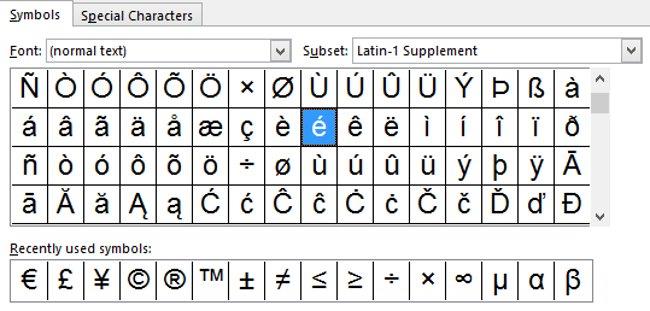
Een pictogram invoegen:
1. Verplaats de invoegpositie naar de locatie waar u het pictogram wilt toevoegen.
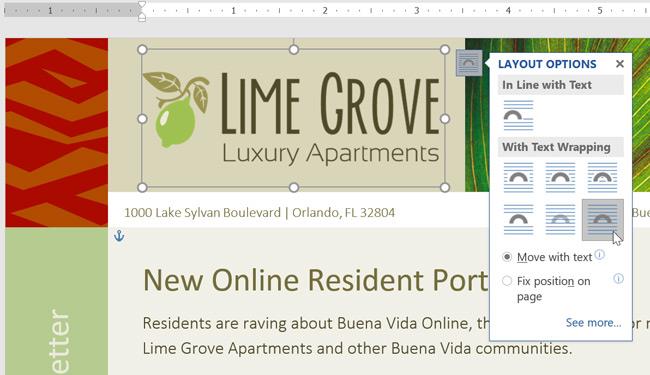
2. Klik op het tabblad Invoegen en klik op de vervolgkeuzepijl Symbool . Er verschijnt een menu met symbolen.
3. Selecteer een gewenst pictogram in het vervolgkeuzemenu.
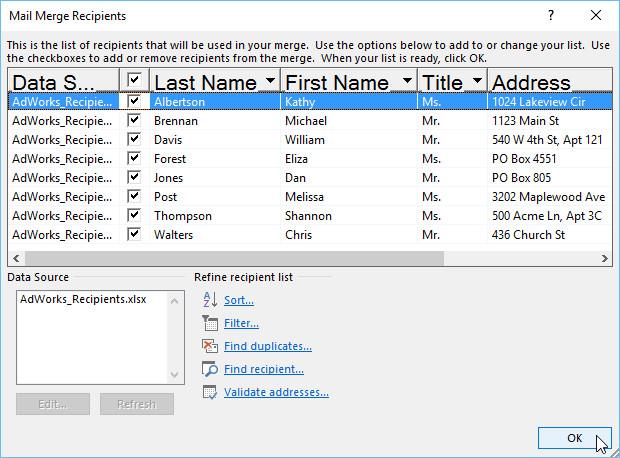
4. Het symbool dat je wilt toevoegen verschijnt boven de tekst.
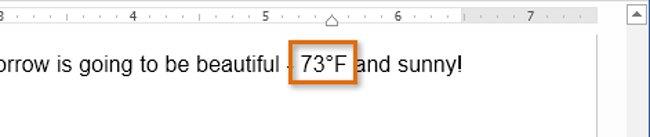
- Als u het symbool dat u wilt toevoegen niet kunt vinden, selecteert u Meer symbolen om het dialoogvenster Sympol te openen. Navigeer en selecteer het gewenste pictogram en klik vervolgens op Invoegen .
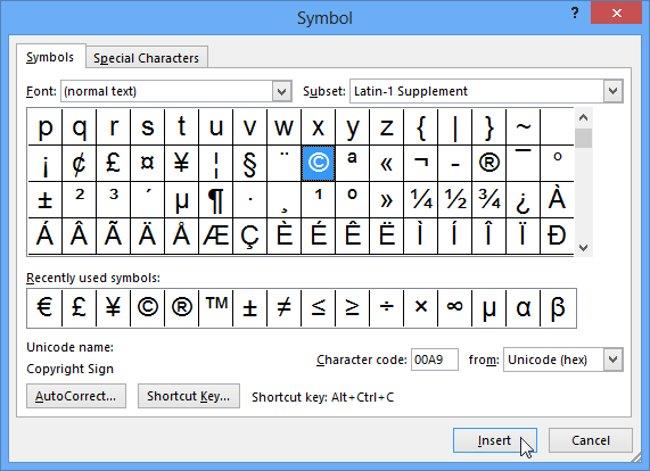
Zie meer: Word 2013: Instructies voor het gebruik van Microsoft-accounts en OneDrive
Plezier hebben!